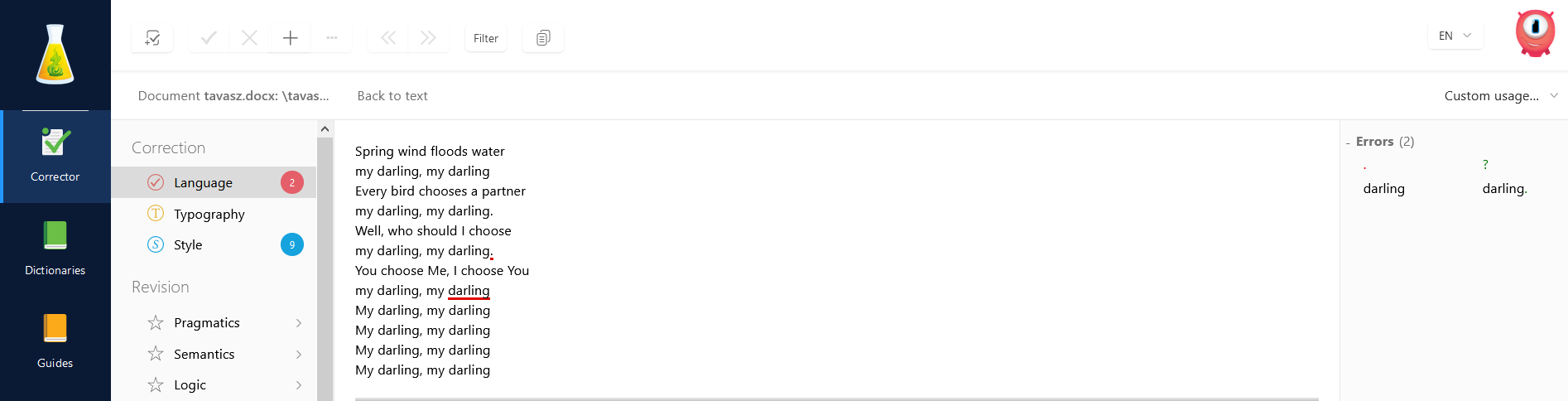Correcteur Antidote
L’antidote est un outil de vérification de la langue populaire pour l’anglais et le français. À la fois memoQ et memoQweb sont intégrés avec le Correcteur Antidote: vous pouvez utiliser le Correcteur pour vérifier et corriger votre traduction même pendant que vous travaillez dans l’éditeur de traduction de memoQ sur le bureau ou sur le web.
Vous devez acheter Antidote: c’est un produit distinct, non intégré à memoQ.
Comment se rendre ici
- Achetez, téléchargez, installez et activez la dernière version d’Antidote. memoQ utilise la version 2.0 de l’API Antidote. Cela signifie que vous pouvez utiliser le correcteur Antidote 10 ou une version plus récente avec memoQ.
- Démarrer memoQ.
-
Ouvrir un document pour traduction. L’icône du correcteur Antidote est maintenant visible sur le ruban de traduction:
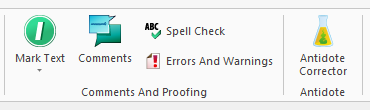
-
Cliquez sur le bouton. La fenêtre principale d’ antidote s’ouvre:
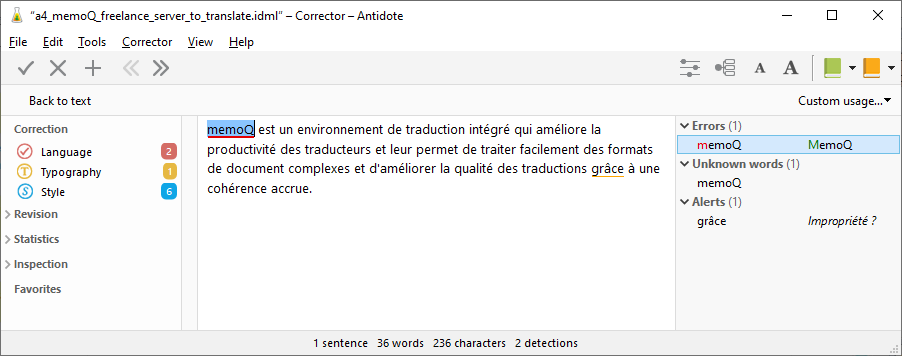
Que pouvez-vous faire?
Pour apprendre à utiliser le Correcteur Antidote, lisez la documentation du logiciel.
Utiliser le Correcteur Antidote avec memoQ
Lorsque vous ouvrez le Correcteur Antidote depuis memoQ, la fenêtre principale d’Antidote affiche tous les segments cibles visibles du document
Si votre projet comporte plus d’un document, vous pouvez ouvrir une fenêtre Antidote séparée pour chacun. Si vous passez à une autre fenêtre Antidote, memoQ passe au appartenant à cette fenêtre.
Le Correcteur Antidote ne montre pas les balises ni la mise en forme. Si, dans la fenêtre d’Antidote, vous modifiez le texte qui est formaté dans memoQ, les modifications seront également formatées en memoQ. Si seulement une partie du texte que vous éditez est formatée, memoQ essaie de déterminer si les modifications doivent être formatées. Si vous éditez un texte qui a une balise dans memoQ, la balise apparaîtra après la section éditée du texte dans memoQ.
Le Correcteur Antidote ne montre également pas le suivi des modifications. Si vous (ou votre chef de projet) avez activé le suivi des modifications dans memoQ, et que vous modifiez le texte dans Antidote, les modifications apparaîtront comme des modifications suivies dans memoQ.
Lorsque vous avez terminé
Fermer la fenêtre Antidote actuelle: Cliquez sur le bouton rouge X dans le coin supérieur droit de la fenêtre. Pour Antidote Web, fermez l’onglet du navigateur qui affiche le Correcteur Antidote.
Fermer toutes les fenêtres d’Antidote: Dans le menu Fichier d’Antidote, cliquez sur Quit.
Comment se rendre ici
- Pour intégrer Antidote avec webtrans, vous avez besoin d’un compte Antidote. Vous devez soit vous abonner à la demande, soit l’obtenir.
- Téléchargez et installez l’Agent Connectix qui permettra à Antidote de s’intégrer avec différentes solutions, comme webtrans.
-
Sur la barre d’état système, faites un clic droit sur l’icône de l’Agent Connectix
 , et sélectionnez soit la version bureau soit la version Web d’Antidote. Vous avez différentes options - cela dépend des produits que vous avez dans votre compte Antidote.
, et sélectionnez soit la version bureau soit la version Web d’Antidote. Vous avez différentes options - cela dépend des produits que vous avez dans votre compte Antidote.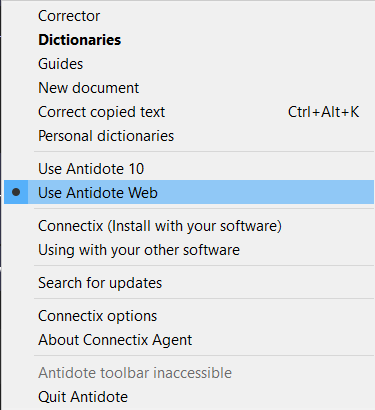
- Installez l’extension Antidote pour votre navigateur. Si vous avez besoin d’aide, consultez la documentation d’Antidote. Une fois l’extension installée, l’icône Antidote apparaît là où votre navigateur affiche d’autres extensions.
À partir de memoQ 9.9, les systèmes d’exploitation et les combinaisons de navigateur pris en charge sont: Windows+Chrome, Windows+Firefox, Windows+Edge, MacOS+Chrome, MacOS+Firefox.
- Connectez-vous à memoQweb.
- Ouvrez ou créez un projet où l’anglais ou le français est une langue cible (les sous-langues, par exemple l’anglais (R.-U.) ou le français (Algérie), sont également acceptables).
-
Ouvrir un document pour traduction. L’icône Antidote est maintenant visible sur la barre d’outils de l’éditeur de traduction:
-
Sur la barre d’outils de l’éditeur de traduction, cliquez sur l’icône Antidote. La version Antidote (ordinateur de bureau ou Web) que vous avez choisie dans Connectix s’ouvre.
Antidote Desktop:
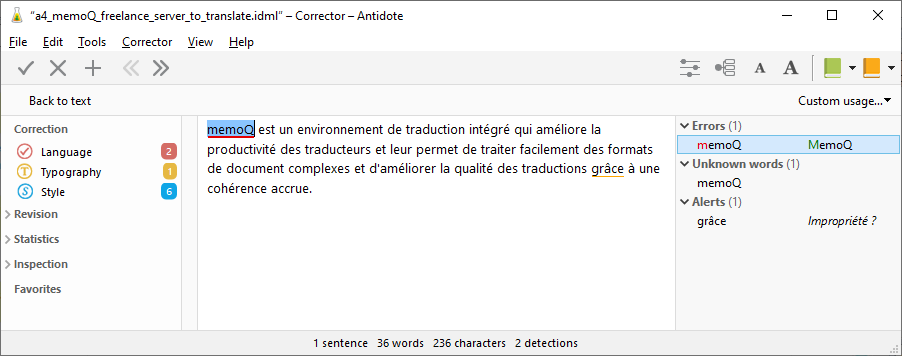
Antidote Web:
Que pouvez-vous faire?
Pour apprendre à utiliser le Correcteur Antidote, lisez la documentation du logiciel.
Utiliser le Correcteur Antidote avec webtrans
Lorsque vous ouvrez le Correcteur Antidote depuis memoQweb, la fenêtre principale d’Antidote affiche tous les segments cibles visibles du document actuellement ouverts. C’est-à-dire que si un filtre est actif, les segments en dehors du filtre n’apparaîtront pas dans Antidote. Si vous modifiez un segment dans memoQweb ou Antidote, la traduction change également dans l’autre fenêtre.
Si votre projet comporte plus d’un document, vous pouvez ouvrir une fenêtre Antidote séparée pour chacun. Si vous passez à une autre fenêtre Antidote, memoQweb passe au
Le Correcteur Antidote ne montre pas les balises ni la mise en forme. Si, dans la fenêtre d’Antidote, vous modifiez le texte qui est formaté dans memoQ, les modifications seront également formatées en memoQweb. Si seulement une partie du texte que vous éditez est formatée, memoQweb essaie de déterminer si les modifications doivent être formatées. Si vous éditez un texte qui a une balise dans memoQweb, la balise apparaîtra après la section éditée du texte dans memoQweb.
À partir d’août 2021, le Correcteur Antidote n’affiche pas les suivis des modifications de webtrans. Si le suivi des modifications est activé pour un document dans webtrans, et que vous modifiez quelque chose dans le Correcteur Antidote, webtrans l’affichera comme une modification suivie.
Lorsque vous avez terminé
Fermer la fenêtre Antidote actuelle: Cliquez sur le bouton rouge X dans le coin supérieur droit de la fenêtre. Pour Antidote Web, fermez l’onglet du navigateur qui affiche le Correcteur Antidote.
Fermer toutes les fenêtres d’Antidote: Dans le menu Fichier d’Antidote, cliquez sur Quit.